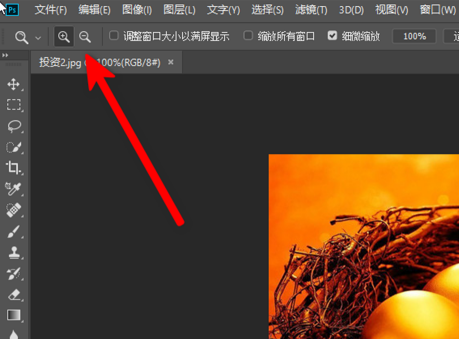Adobe Photoshop CC是款非常实用的图片编辑器,最近一些刚下载使用的新用户询问小编Adobe Photoshop CC如何放大缩小图片?接着小编就为各位带来了Adobe Photoshop CC放大缩小图片的详细步骤,让我们一同来下文中看看吧。
方法一,按住键盘的Alt或option(苹果电脑)键,然后滚动滑轮,往上是放大,往下是缩小。

方法二,按住Ctrl键盘按钮。再点击“+”号,是放大。
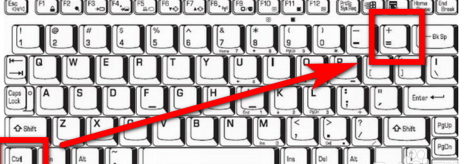
而Ctrl加“-”号则是缩小,如下图。
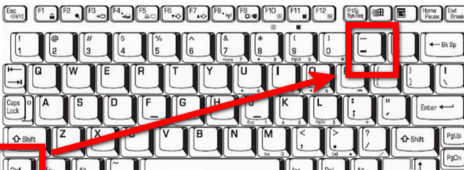
方法3,点击Adobe Photoshop CC界面左侧的“放大镜”图标。
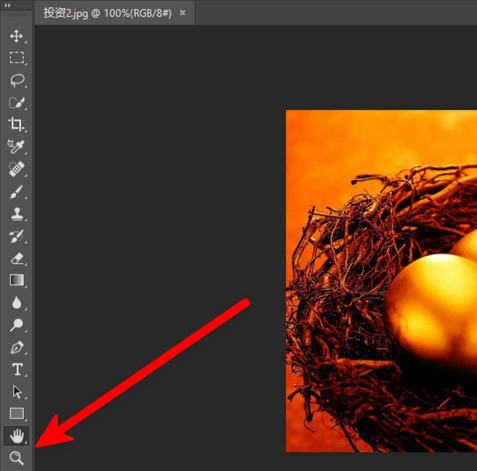
然后点击左上角的“+”“-”放大镜,分别是选择放大和选择缩小。然后用鼠标点住图片就可以放大缩小了。